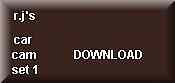- translate - robot - traduction -
- translate - robot - traduction -  english --
english --  france
france letzte aenderung
letzte aenderung  8.9.2008
8.9.2008
 DANKE für jahrelange Freude
mit der Weltweiten Gpl-Fahrer-Chat-GEMEINSCHAFT
DANKE für jahrelange Freude
mit der Weltweiten Gpl-Fahrer-Chat-GEMEINSCHAFT
dank der / den Grand Prix Legends-macher / n und den Künstlern der GPL Community
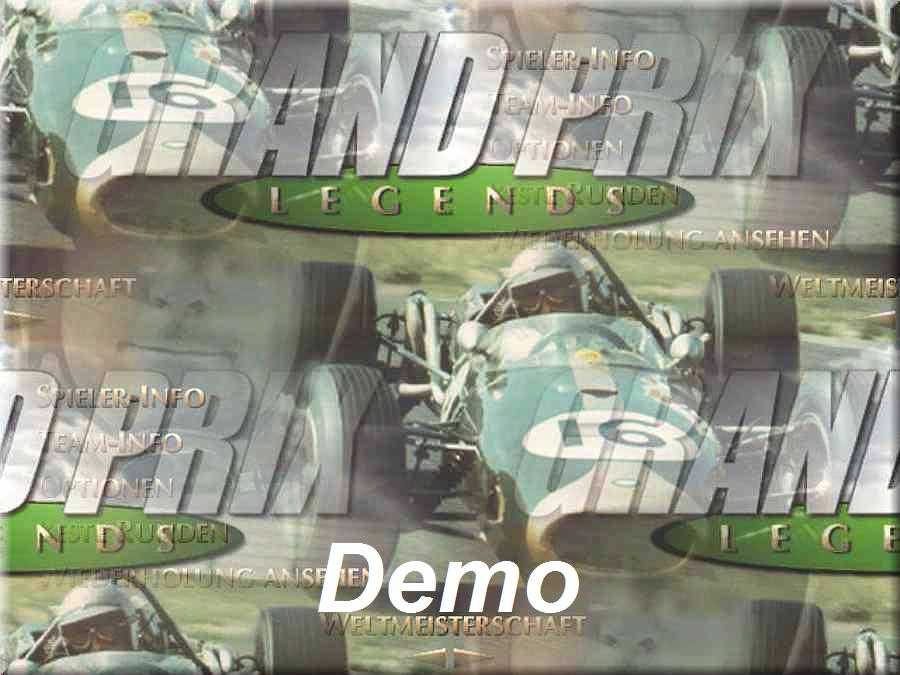


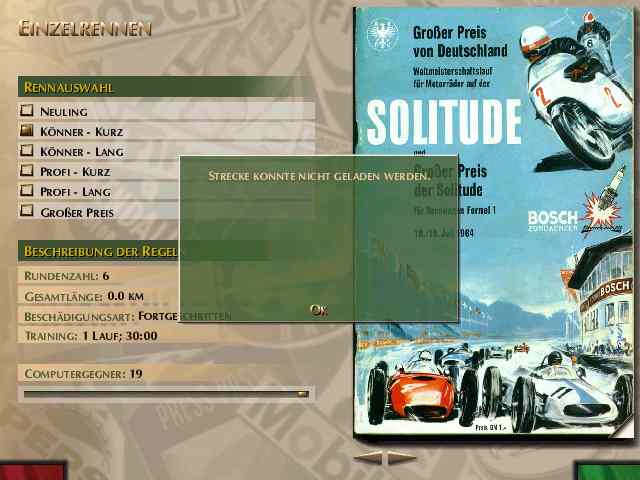

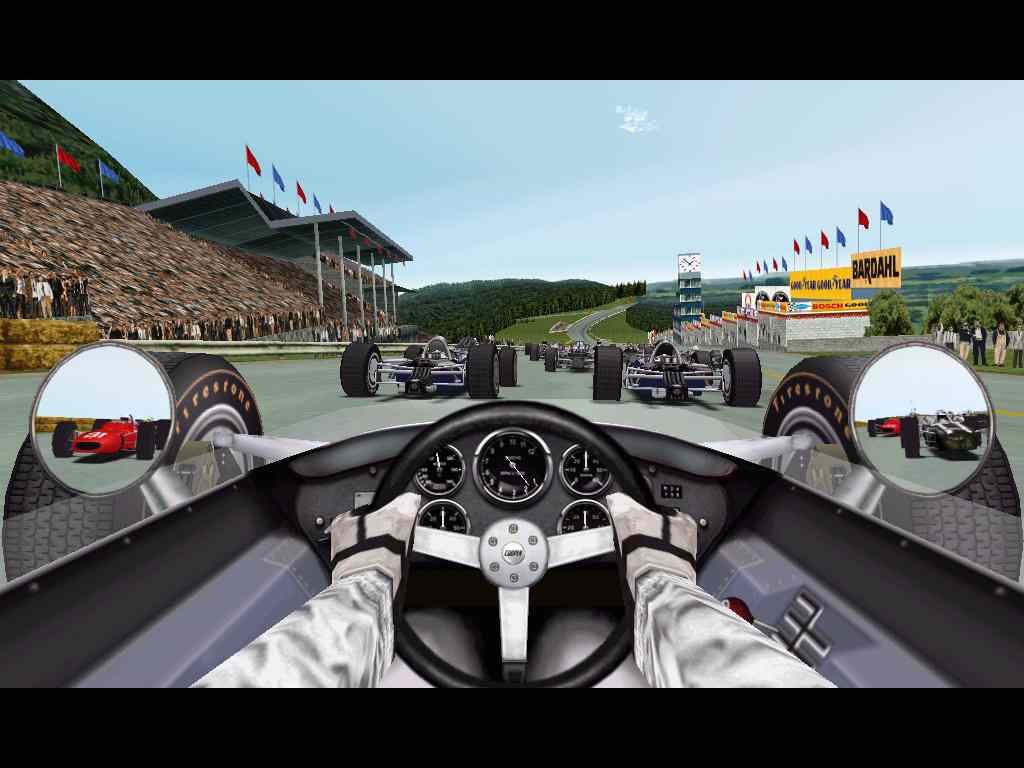


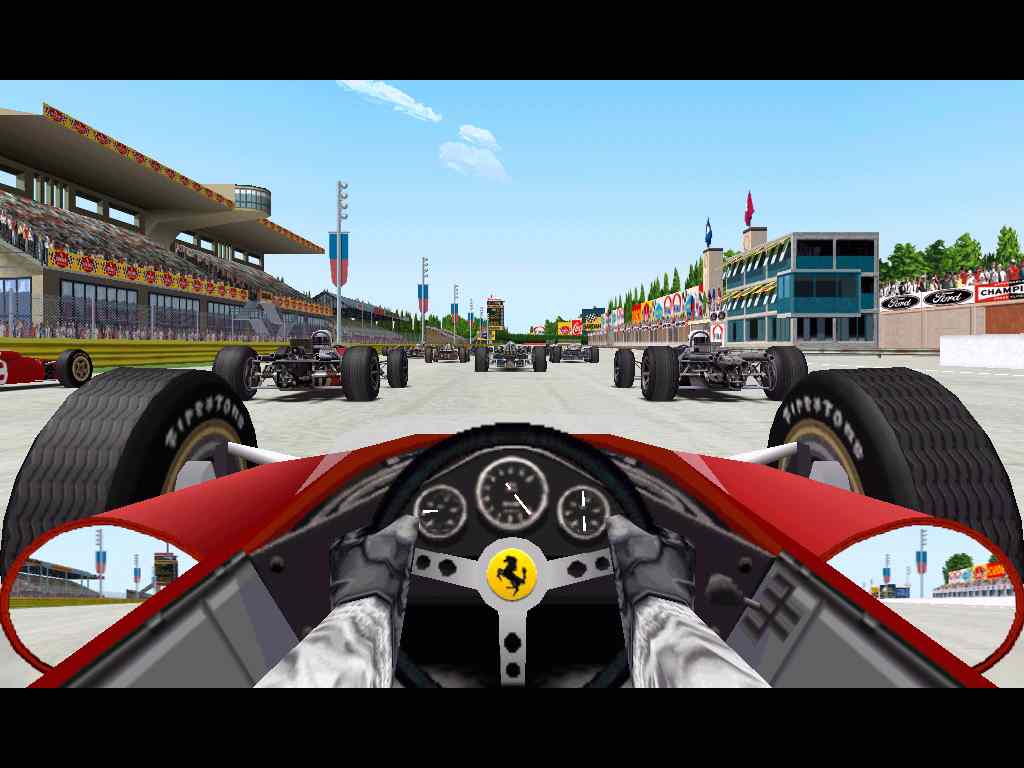



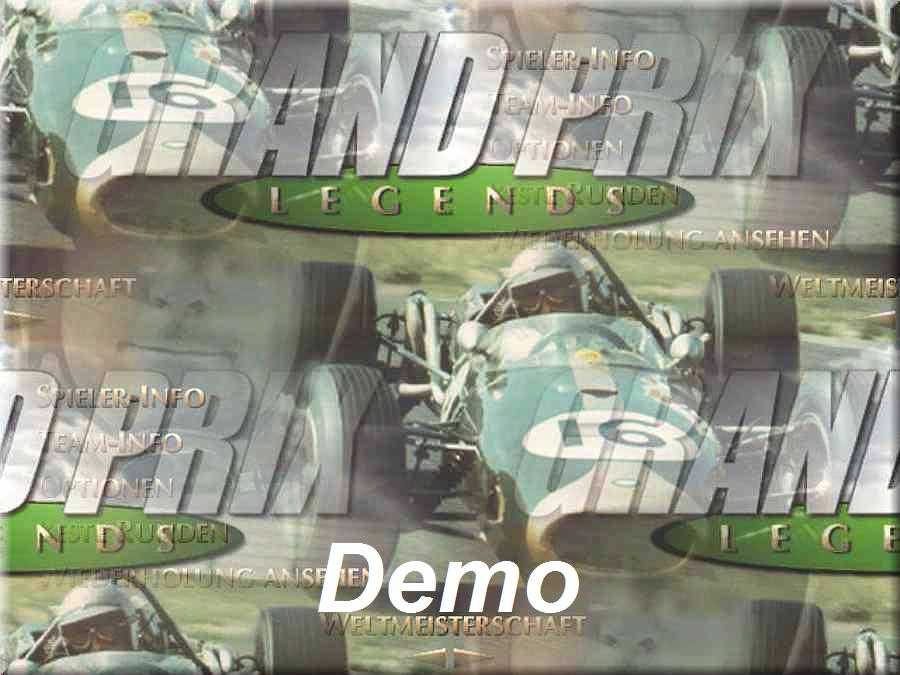
Einladung an alle Rennfahrinteressenten!

Anleitung zur Teilnahme an Internet online virtual Rennen
Voraussetzungen:
Pc - Grand Prix Legends Rennsimulation - Lenkrad und Fusspedale (Schalthebel) - Internetanschluss
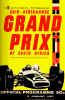

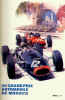

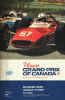


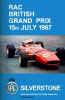
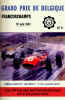
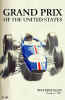
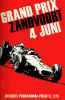
Grand Prix Legends Rennsimulation - Bezugsquelle Ebay
Installations-hilfe - Grand Prix Legends offline und Internet online-version
info: bekannte probleme
info: loesungen zu weiteren problemen
zurueck zu Quick Install Menue

 Grand Prix Legends - Installations Programm (Vollversion CD erforderlich)
Grand Prix Legends - Installations Programm (Vollversion CD erforderlich) 
beinhaltet: Patches und Updates - Grafik und Soundupdates der Autos - Originalstrecken Grafikupdates
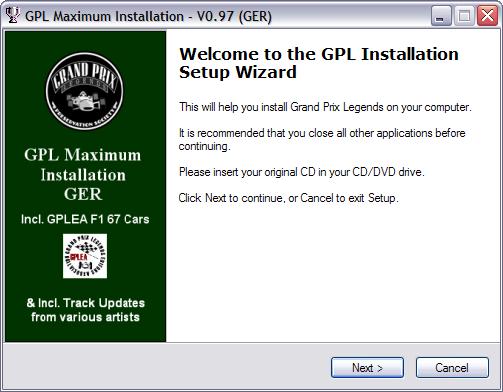
download GPL Installer (beta Version)
unter Maximum Versions 0.97 around 71 MB size - GER - fuer deutsche version
download ausfuehrliche deutsche anleitung (.pdf)
unter GPL Easy Installation Guide by Stefan Roess
nach der installation kontrollieren ob der schreibschutz entfernt ist:
klick mit rechter maustaste auf den ...\gpl-ordner / eigenschaften / in "Attribute Schreibgeschützt"
markierung entfernen und "Übernehmen" klicken,
in "Änderungen für diesen Ordner, Unterordner und Dateien übernehmen" markierung setzen und OK klicken
vom GPL Installer ausgefuehrte aenderungen sind im folgenden markiert mit:
im - GPL Installer - programm enthalten !
zurueck zu Quick Install Menue

im - GPL Installer - programm enthalten !
gpl voll-installation (133 mb) von grand prix legends cdrom starten
! bei installationsproblemen kann gpl auch durch kopie der dateien installiert werden !
z.b.: bei installations-fehlermeldung:
Diese CD ist fehlerhaft. Bitte setzen Sie sich mit mit der Verkaufstelle in Verbindung.
(download gpl-ordner-struktur zum einfuegen der dateien und die datei-liste aller notwendigen dateien)
(*
achtung! - bei gpl-installation durch kopie von sicherungs-cdrom (bzw. von original cd)
haben alle dateien das schreibschutz-attribut ( +r )
zum entfernen des schreibschutz-attributs
im gpl-ordner rechter mausklick / neu / textdatei / klicken
die datei Neu Textdatei.txt oeffnen
die zeile:
attrib -r *.* /s
eingeben, dann als attrib_ex.bat im gpl-ordner speichern und attrib_ex.bat(download) starten
hinweis: bildschirm wird kurze zeit schwarz ( umschaltung in den dos-mode )
*)
... oder klick mit rechter maustaste auf den ...\gpl-ordner / eigenschaften / in "Attribute Schreibgeschützt"
markierung entfernen und "Übernehmen" klicken,
in "Änderungen für diesen Ordner, Unterordner und Dateien übernehmen" markierung setzen und OK klicken
zurueck zu Quick Install Menue

im - GPL Installer - programm enthalten !
download GPL update 1.2.0.1 und z.b.: gpl12_german.exe in den ...\gpl-ordner kopieren und starten
in browse den ...\gpl-ordner auswaehlen z.b.: c: , sierra , gpl und unzip klicken
alle 95 dateien / ordner ueberschreiben abfragen (Overwrite file?) mit ja beantworten und ok klicken

im - GPL Installer - programm enthalten !
download GPL Direct3D Rasterizer und gpl_d3d.exe in den ...\gpl-ordner kopieren und starten
next / next klicken - in browse z.b.: c: , sierra , gpl - auswaehlen, dann ok, next und finish klicken
download nur fuer Riva TNT grafikkarten GPL OpenGL Beta 2 Driver und opengl.zip entpacken
READMEGL.TXT lesen
download neuen opengl treiber rastogl.zip entpacken und RASTOGL.DLL
in den ...\gpl-ordner kopieren mit datei ueberschreiben

im - GPL Installer - programm enthalten !
download GPL Disconnect fix entpacken - gpldiscofix.exe in den ...\gpl-ordner kopieren und starten

im - GPL Installer - programm enthalten !
download nur fuer PC ueber 1700 mhz GPL CPU Speed Fix und z.b.: gpl_cpufix_german.exe
in den ...\gpl-ordner kopieren und starten
next klicken - in browse den ...\gpl-ordner auswaehlen z.b.: c: , sierra , gpl - dann ok, next und finish klicken
pc neustart mit ok oder cancel ( pc neustart spaeter) bestaetigen


im - GPL Installer - programm enthalten !
gpl - grafikeinstellungen an grafikkarte anpassen
download komplett CORE.INI (enthaelt alle hier beschriebenen eintraege) in den ... \ gpl ordner kopieren
und attrib_ex.bat erneut im ...\gpl-ordner starten
oder ...
im gpl-ordner core.ini.sample kopieren (datei mit rechter maustaste anklicken - kopieren anklicken)
und einfuegen (rechte maustaste klicken - einfuegen anklicken)
Kopie von core.ini.sample umbenennen (datei mit rechter maustaste anklicken - umbenennen anklicken)
und mit dateiname core.ini speichern
die datei readmeD3D.txt oeffnen und den bereich [ Int Profile Values ] kopieren
[ Int Profile Values ]
value3 = Direct3D7:D3DDevice:0 ; do not change
value4 = Direct3D7:TossHighestMip:0 ; do not change
value5 = Direct3D7:DoubleMirrorResWidth:1 ; do not change
value6 = Direct3D7:DoubleMirrorResHeight:1 ; do not change
value7 = Direct3D7:DirectMirrorRendering:1 ; do not change
value8 = Direct3D7:DisableZBuffer:0 ; do not change
value9 = Direct3D7:AlphaThreshold:240 ; do not change
value10 = Direct3D7:TransparentMipsDrawOrder:0 ; do not change
value11 = Direct3D7:TrilinearFiltering:1 ; do not change
value12 = Direct3D7:AnisotropicFiltering:0 ; do not change
value13 = Direct3D7:LODBias:-50 ; do not change
die datei core.ini oeffnen und den bereich [ Int Profile Values ] am ende einfuegen
die datei readmeD3D.txt oeffnen und entsprechend der grafikkarte einen der bereiche [ Direct3D7 ] kopieren
z.b. fuer nvidia geforce und ati radeon:
[ Direct3D7 ]
D3DDevice = 0
TossHighestMip = 0
DoubleMirrorResWidth = 1
DoubleMirrorResHeight = 1
DirectMirrorRendering = 1
DisableZBuffer = 0
AlphaThreshold = 1
TransparentMipsDrawOrder = 1
TrilinearFiltering = 1
AnisotropicFiltering = 8
LODBias = -50
die datei core.ini oeffnen und den bereich [ Direct3D7 ] am ende einfuegen
die datei core.ini speichern im ...\gpl - ordner

im - GPL Installer - programm enthalten !
gpl - force feedback aktivieren
die datei core.ini oeffnen und im bereich [ Joy ] den wert:
allow_force_feedback = 0 aendern zu allow_force_feedback = 1 und speichern
alternativ werte fuer force feedback:
force_feedback_latency = 0.0005
force_feedback_damping = 90.000000
max_steering_torque = 120.000000

im - GPL Installer - programm enthalten !
gpl - speicherkapazitaet fuer replays erhoehen
die datei core.ini oeffnen und einen neuen bereich mit folgenden 2 zeilen am ende einfuegen und speichern
[ Replay ]
replayMemoryOverride = 180000


! falls noch nicht geschehen jetzt den pc neu starten !
! achtung: vor dem gpl erststart - attrib_ex.bat nochmal im gpl-ordner starten !
 gpl.exe - zum ersten mal starten
gpl.exe - zum ersten mal starten
- auf dem startbildschirm rechts unten - sollte GPL versionsnummer 1.2.0.1 angezeigt werden
bzw.: 1.2.0.2 mit GPL CPU Speed Fix
im menue spieler-info - fahrzeug auswaehlen und fahrer-namen eingeben und
den gruenen button klicken
im optionen menue steuerungselemente / joystick(s) kalibrieren lenkrad und pedale kalibrieren
lenkrad zuerst nach links dann nach rechts einschlagen - bremspedal und gaspedal durchtreten - ok klicken
im optionen menue steuerungselemente lenkrad - pedale - schaltung und funktionstasten belegen -
steuerungslinearitaets-regler nach links (linear) schieben und
den gruenen button klicken
im optionen menue grafik - den 3d-beschleuniger auswaehlen z.b.: Direct3D7 und
den gruenen button klicken
 gpl beenden und erneut starten
gpl beenden und erneut starten
im optionen menue grafik - die bildschirmaufloesung auswaehlen und
den gruenen button klicken
im optionen menue ton&spiel funktionen - die einstellungen:
automatische schaltung, bremshilfe und beschleunigungshilfe - deaktivieren ( haken entfernen ) und
den gruenen button klicken
im startmenue in der mitte unten einzelrennen auswaehlen und den gruenen button klicken
im menue einzelrennen in rennauswahl koenner-kurz aktivieren und die anzahl der "computerfahrer"
einstellen - dann den gruenen button klicken
 gpl testen und beenden
gpl testen und beenden

sicherung von gpl.exe mit kopieren und einfuegen
Kopie von gpl.exe umbenennen in standard_gpl.exe
 hiermit sind alle notwendigen aenderungen an GPL abgeschlossen
hiermit sind alle notwendigen aenderungen an GPL abgeschlossen 


installations-hilfe - fahrzeug setup
setup info: Muelli-setup-guide
download fahrzeug setup Rolands Setups v. 1.2 und Andreas Wilke Replays und Setups
setupdatei in den ... \ gpl \ players \ spieler__name \ setups \ rennstrecke ordner kopieren
falls notwendig entsprechenden strecken-setup-ordner neu im ordner
... \ gpl \ players \ spieler__name \ setups \ mit dem gleichen streckenordnername
wie in ... \ gpl \ tracks \ streckenordnername anlegen
fahrzeug setup nutzen
- nach gpl-start im menue fahrzeug-einstellungen in / Rennen und / Aktuell - setup auswaehlen
nicht vergessen - die kraftstoffmenge auf die renn-rundenanzahl zu reduzieren!
( fuer die qualifikation 3 runden kraftstoffmenge einstellen )

aenderung - fahrer sitzposition


! die datei ... \ gpl \ cars \ cars67 \ fahrzeug \ fahrzeug.3do durch markieren / kopieren / einfuegen sichern
fehlt die datei fahrzeug.3do - dann mit WinMip2 aus der sammeldatei fahrzeug.dat entpacken
download GPLSA.zip - George M. Smiley
GPLSA.zip in einen neuen ordner entpacken und GPLSA.exe starten -
in Launch GPL Driving View Editor - pfad bis zum ... \ gpl - ordner durchklicken - Weiter - klicken
in Select Car das fahrzeug auswaehlen - Weiter - klicken
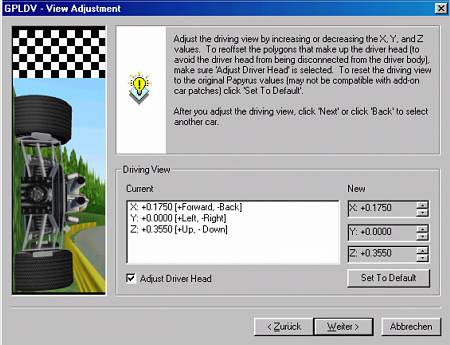
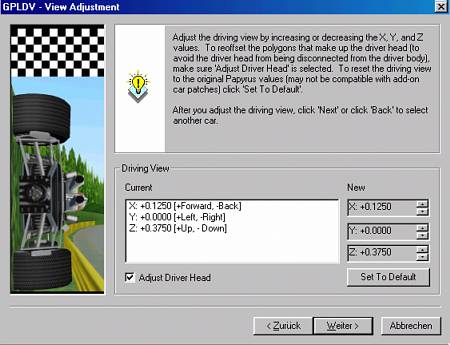
- den wert X: um z.b.: 0.0500 verringern - / den wert Z: um z.b.: 0.0200 erhoehen
haken in Adjust Driver Head aktivieren - Weiter - klicken und - Fertig stellen - klicken
download GPLSA patch GPL3DHF v1.0 - korrigiert die position der 3D helme

aenderungs-hilfe - aktuelle runden-zeit-anzeige
( gpl zeigt die zeit der vorherigen runde an )
im ordner ... \ gpl \ tracks \ den ordner kyalami oeffnen
die datei track.ini durch kopieren und einfuegen als Kopie von track.ini sichern
die datei track.ini oeffnen mit editor (notepad oder durch doppelklick)
im bereich [ pit_lane_0 ] diese zeile suchen:
pit_board = 9.0 3953.4 -100.0 100.0 ;lat of board, dlong of board, dlong LOS start, dlong LOS end (last 2 not used)
den ersten wert-teil
pit_board = 9.0 3953.4 -100.0 100.0 zum wert pit_board = 6.4 400.0 -100.0 100.0 abaendern
und speichern
im ordner ... \ gpl \ tracks \ den ordner mexico oeffnen usw. ( zuerst - rennstrecke grafik-update - siehe unten )
die boxentafel positions-neuwerte fuer weitere strecken zum markieren / kopieren / einfuegen

download boxentafel vorzeichen + - aenderung und entpacken
dann die datei Pbfont.pbf in den ordner ... \ gpl \ objs \ kopieren

installations-hilfe - WinVROC online-rennen kontakt programm
info: bekannte probleme
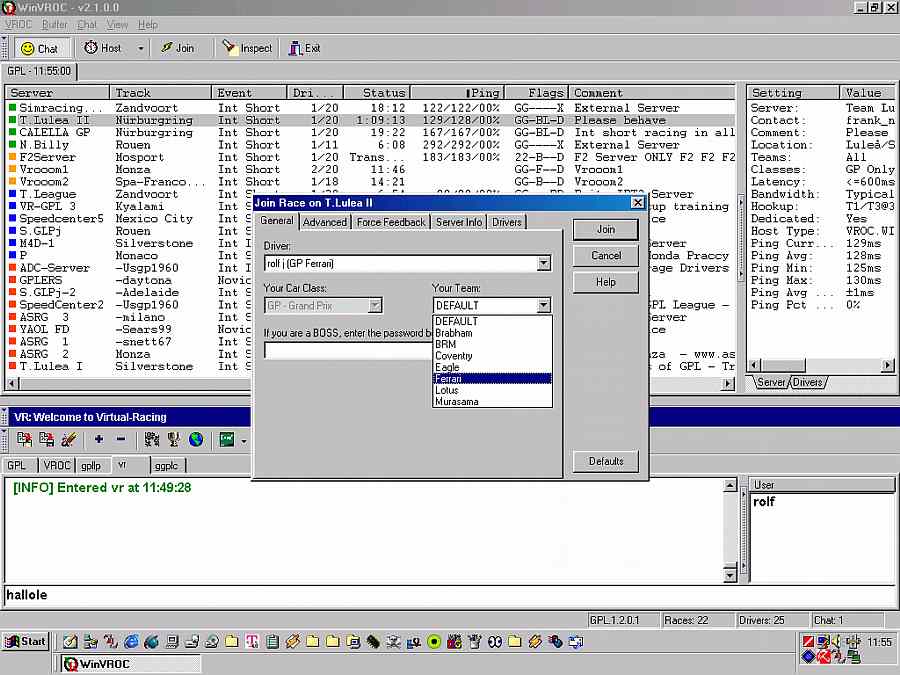
download WinVROCSetup2100.exe mit klick auf den link "WinVROC 2.1 installer"
WinVROCSetup2100.exe starten
WinVROC starten
in VROC / Options... / GPL Folder / im gelben ordner bis zum gpl ordner durchklicken
in VROC / Options... / Chat Nickname / spieler-namen eingeben
deutschsprachigen chat einrichten - mit hilfsbereiten GPL'ern chaten
in WinVroc / Chat / Enable Chat klicken
in WinVroc / Chat / Add/Modify Chat Room / Add Chat Room / vr eingeben und ok klicken
im unteren chatfenster - vr - klicken - willkommen im deutschsprachigen chat -
WinVROC beenden
vroc.ini - ip-adresse-datei des winvroc racelist servers erstellen
im ordner ... \ vroc \ WinVROC \ rechter mausklick / neu / textdatei / klicken
die datei Neu Textdatei.txt oeffnen
die 1.zeile:
[VROC]
eingeben und enter druecken
die 2.zeile:
Address=racelist.vroc.net
eingeben und als vroc.ini(Download) im ordner ... \ vroc \ WinVROC \ speichern
 hiermit ist die installation von WinVROC abgeschlossen
hiermit ist die installation von WinVROC abgeschlossen

installations-hilfe - online-direkt-verbindung serverliste
IP eintragsdatei fuer das GPL Multiplayer - auswahlmenue
download server-ip-liste fuer alternative direkt-verbindung mit dem GPL-Multiplayer-Menue
- die datei address.ini ( vorhandene mit umbenennen sichern ) in den ordner ... \ gpl entpacken


an einem internet online rennen teilnehmen:
zuerst offline trainieren bis mehrere runden unfallfrei gelingen
tipps: - im rennen bei blauer flagge im kurvenbereich ideallinie ohne ausweichen (mit rueckspiegel-blick)
ruhig halten und erst auf folgendem geraden streckenabschnitt zum ueberholen lassen deutlich am
strassenrand fahren
- beim bremsen auffahrunfaelle wegen des windschatteneffekts durch versetztes fahren zum vorderen
bzw. hinteren fahrzeug vermeiden
- ebenso gilt: langsamer in die kurven hineinfahren um schneller hinausfahren zu koennen
champagner kaltstellen - internetverbindung herstellen und WinVROC starten
in der rennstrecken host-server-liste mit rechter maustaste auf eine mit gruenem quadrat versehene
strecke klicken - Join klicken - dann in -Your Team - fahrzeug auswaehlen und zum starten Join-
button klicken - nach gpl-start im menue fahrzeug-einstellungen in / rennen / aktuell - setup auswaehlen
GL (good luck)


im - GPL Installer - programm enthalten !
installations-hilfe - bandwidth patch (bwpatch)
mehr sichtbare Wagen bei Online-Rennen (wird durch host-race-server einstellungen aktiviert)
info: fehlermeldung - beim join versuch auf server mit aktivem bandwidth patch
- bei nicht oder fehlerhaft installiertem bandwidth patch (bwpatch)
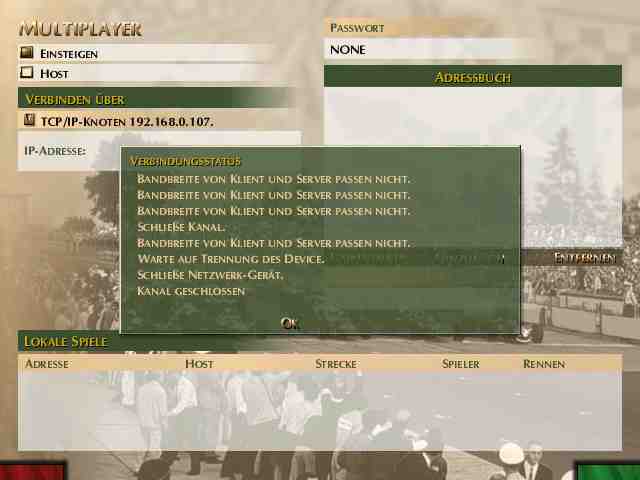
die datei ... \ gpl \ gpl.exe mit markieren / kopieren / einfuegen sichern
dann Kopie von gpl.exe umbenennen in ohne_bwpatch_gpl.exe
download bwpatch.zip (version 3.1) [40 KB] in den ordner ... \ gpl entpacken
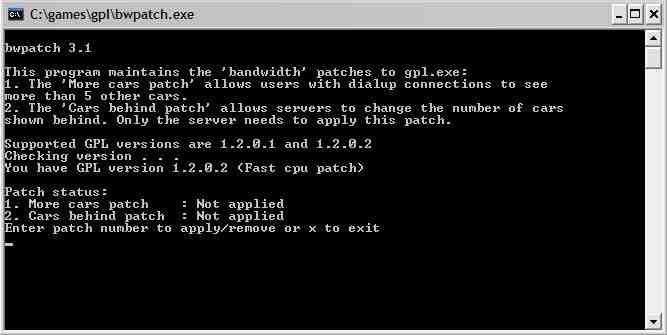
bwpatch.exe starten - taste 1 und enter druecken
kontrollieren ob - Patch status: 1. More cars patch : Applied - wie unten angezeigt wird
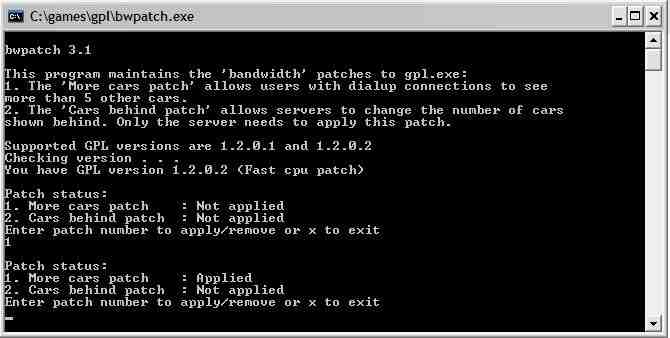
ende mit taste x und enter druecken
der 2. Cars behind patch ist nur zum hosten eines rennens fuer den race-server notwendig
dazu bwpatch.exe erneut starten - taste 2 und enter druecken - dann entsprechend der auswahl
eine taste (1,2,3, oder 4) und enter druecken - bis in 2. Cars behind patch : Applied angezeigt wird
ende mit taste x und enter druecken
die datei ... \ gpl \ gpl.exe mit markieren / kopieren / einfuegen sichern
dann Kopie von gpl.exe umbenennen in mit_bwpatch_gpl.exe
nun nach bedarf gpl.exe loeschen und die datei mit_bwpatch_gpl.exe oder ohne_bwpatch_gpl.exe
markieren / kopieren / einfuegen und in gpl.exe umbenennen
die datei ... \ gpl \ core.ini mit editor (notepad) oeffnen
im bereich [ Communications ] die folgenden zeilen aendern bzw. neu hinzufuegen
net_use_mdm_bandwidth_for_tcp_ip = 1 ; Use modem bandwidthfor TCP/IP
net_mdm_client_send_size = 84 ; Client packet size on dialup
net_mdm_server_send_size = 384 ; Server packet size on dialup
net_mdm_client_send_every = 3 ; Client packet freq on dialup
net_mdm_server_send_every = 3 ; Server packet freq on dialup
und speichern
beim joinen auf einen server mit bandwidth patch - - falls moeglich! -
in WinVroc / VROC / Join Race / Advanced / GPL Bandwidth Settings:
Use core.ini settings auswaehlen
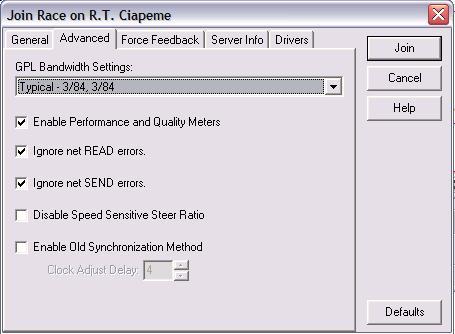

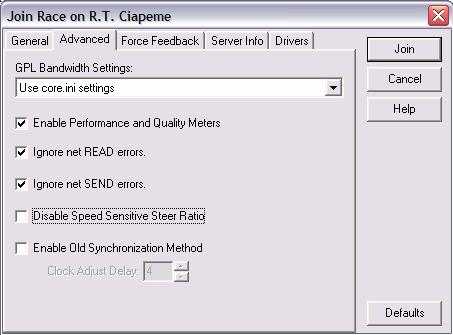

selbst ein internet online race veranstalten:
einstellungsbeispiel fuer dsl internetverbindung ( isdn max. 5 players )
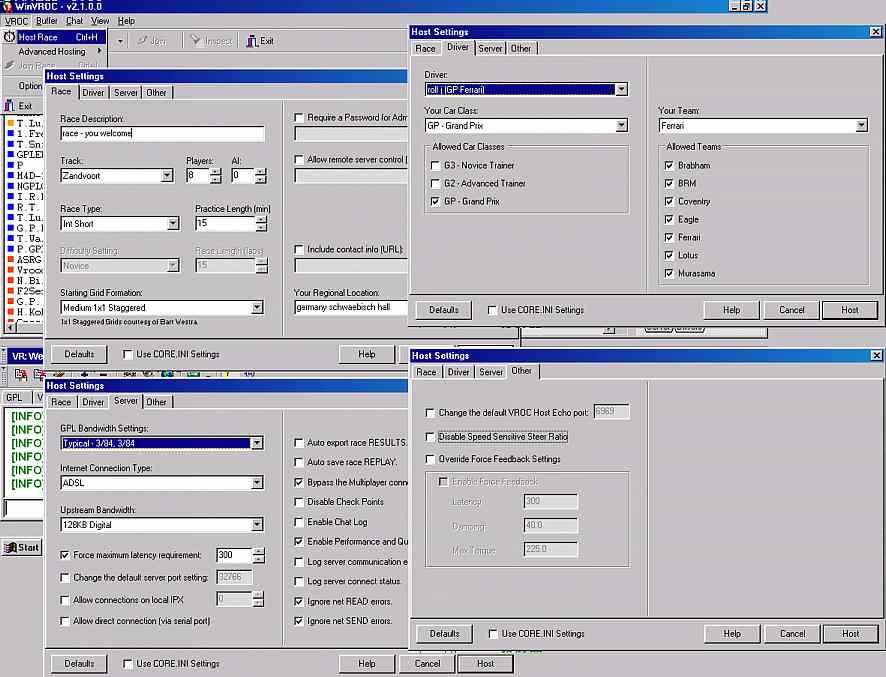

installations-hilfe - grafik updates
- vor jeder installation eine sicherung durch kopie des vorhandenen strecken- oder fahrzeug-ordners machen
download gpl-ordner-struktur zum einordnen und dokumentieren ( !update_info.txt ) der update-downloads
achtung: - durch grafik-updates kann es zur online-race unterbrechung (disco)
- zu gpl-abstuerzen in den windows-desktop (ctd) - grafikfehlern und sonstigem fehlverhalten - kommen
info: alle hier beschriebenen updates sind fehlerfrei
allgemein: grafikupdates verursachen eine verringerung der anzeigegeschwindigkeit (fps)
bei fps ( bilder pro sekunde; in gpl anzeige mit Alt+F tasten ) unter 35
- im gpl menue / optionen / grafik / detailabweichungs-regler nach links verstellen
- besondere betonung und dynamische beleuchtung deaktivieren
- ebenso einige der rueckspiegel-details deaktivieren
- in spiegelgraddarstellung - fahrzeuge & strecke auswählen
- beim fahren verbindungs-qualitaetsanzeige mit Alt+M tasten in gpl ausschalten (auch fps-anzeige mit Alt+F)
tipps: das komplette gpl als online-version kopieren
Wenn die fps konstant unter 35 bleiben - dann:
- eine online-gpl-kopie ohne fahrzeug-grafik-updates -! mit ausnahme des eigenen fahrzeugs !- erstellen
alle anderen fahrzeugordner sollten nur "fahrzeug".dat ( eventuell auch "fahrzeug".cam ) enthalten
- falls notwendig (fps unter 35) auch keine strecken-grafik-updates fuer die online-gpl-version verwenden

installations-hilfe - zusatz-rennstrecke ohne installations-programm
allgemein: readme.txt fuer 67season.ini und gp.ini erweiterung beachten
info: diese fehlermeldung zeigt unvollstaendiges strecken / fahrzeug grafik-update
oder fehlerhafte zusatz-strecken installation bzw. schreibgeschuetzte *.ini dateien an
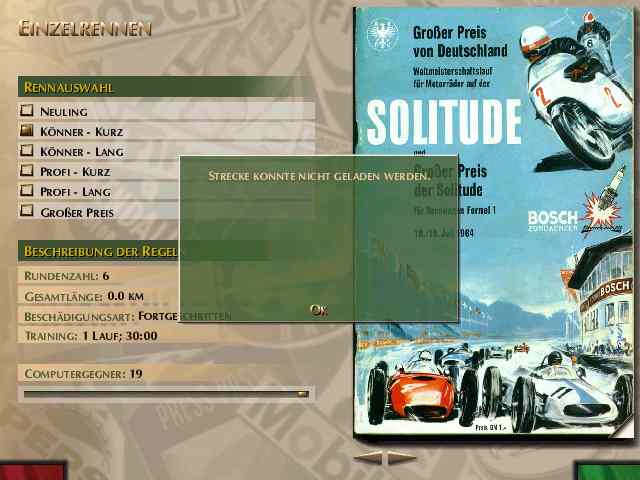
download strecke von gpl track data base und in einen neuen ordner entpacken
die beigefuegte datei readme.txt oeffnen und den bereich [EventXX] kopieren
[EventXX]
name=strecken-name
shortname=strecken-kurzname
trackDirectory=strecken-ordner-name
month=5
day=14
numberOfLaps=35
startingGrid=4
die datei ... \ gpl \ seasons \ 67season.ini und eventl. die datei ... \ gpl \ seasons \ gp.ini oeffnen
(eintraege in gp.ini nur wenn die strecke in den GPL-weltmeisterschaftslauf integriert werden soll)
und den bereich [EventXX] am ende der dateien einfuegen
die laufende nummer [EventXX] um 1 zur vorhergehenden erhoehen
den gesamtzaehler (max. 64) numEvents=XX am anfang der dateien ebenso um 1 erhoehen
und speichern
einen neuen ordner im ordner ... \ gpl \ tracks \ mit dem
unter trackDirectory=strecken-ordner-name angegebenen namen erstellen
alle strecken-dateien in diesen neuen track-ordner kopieren und
in diesem die datei track.ini oeffnen
um die boxentafel positions-neuwerte auch hier zu aendern
ebenso einen neuen ordner im ordner ... \ gpl \ players \ spieler__name \ setups \ mit dem
unter trackDirectory=strecken-ordner-name angegebenen namen erstellen
um setupdateien fuer diese strecke speichern zu koennen


im - GPL Installer - programm sind 10 von 11 enthalten !
installations-hilfe - rennstrecke grafik-update
achtung! den vorhandenen ordner ... \ gpl \ tracks \ strecken-ordner mit kopieren und einfuegen sichern
track-update dateien in den entsprechenden ... \ gpl \ tracks \ strecken-ordner kopieren und
dateien ueberschreiben

im - GPL Installer - programm enthalten !
installations-hilfe - menue-layout bilder-update
allgemein: layoutdateien in den ordner ... \ gpl \ layout \ einfuegen
zur deinstallation diese dateien wieder entfernen

im - GPL Installer - programm enthalten !
installations-hilfe - schrift-font update
allgemein: fontdateien in den ordner ... \ gpl \ font \ einfuegen
zur deinstallation diese dateien wieder entfernen

grafik-update - nachbesserungen fuer den Gpl_Full_Patch
alternative asphalt-texturen - zb.: mittellinien fuer rennstrecken - helleren asphalt fuer nuerburgring
installations-hilfe - weitere grafik - updates
groove.mip 2 spuriger gummiabrieb

download Grooves - grooves2.zip 5 Kb - in einen neuen ordner entpacken
die datei 3GROOVE.MIP ( bzw. fuer die original-strecken DGROOVE.MIP ) umbenennen in groove.mip
die datei groove.mip in jeden ... \ gpl \ tracks \ strecken-ordner kopieren mit datei ueberschreiben

installations-hilfe - effekte update
smokesparks.zip - mehr reifenqualm

download Smokesparks - smokesparks.zip in einen neuen ordner entpacken
den ordner-inhalt / markieren / kopieren und in den ordner ... \ gpl \ effects \ einfuegen
zur deinstallation diese dateien wieder entfernen

installations-hilfe - objekte update
neue streckenposten - darstellung seitenrichtig
download flag4.zip in einen neuen ordner entpacken
den ordner-inhalt / markieren / kopieren und in den ordner ... \ gpl \ objs \ einfuegen
zur deinstallation diese dateien wieder entfernen

installations-hilfe geraeusche-sound update
allgemein: sounddateien in den ordner ... \ gpl \ sound \ einfuegen
zur deinstallation diese dateien wieder entfernen
download reifengeraeusch mit deutlich hoerbarer haftungsgrenze - in einen neuen ordner entpacken
die datei skid.wav in den ordner ... \ gpl \ sound \ kopieren

installations-hilfe fahrzeug-sound update
im - GPL Installer - programm enthalten !
download (in sounds) GPLEA Engine Sound Pack v5.0
carsound.zip in einen neuen ordner entpacken dann Carsound.EXE starten zum entpacken
CarSound.exe in den gpl ordner kopieren und starten
download (in sounds) Carsound (necessary for Engine Sound Pack)
GPLEASOUNDSv5.ZIP in einen neuen ordner entpacken
die 7 .wav dateien / markieren / kopieren und in den ordner ... \ gpl \ sound \ einfuegen


im - GPL Installer - programm enthalten !
installations-hilfe - fahrzeug grafik-update
( vor dem updaten sollte jeder fahrzeugordner nur die originale fahrzeug.dat z.b.: brabham.dat enthalten )


 coventry (cooper)
coventry (cooper)

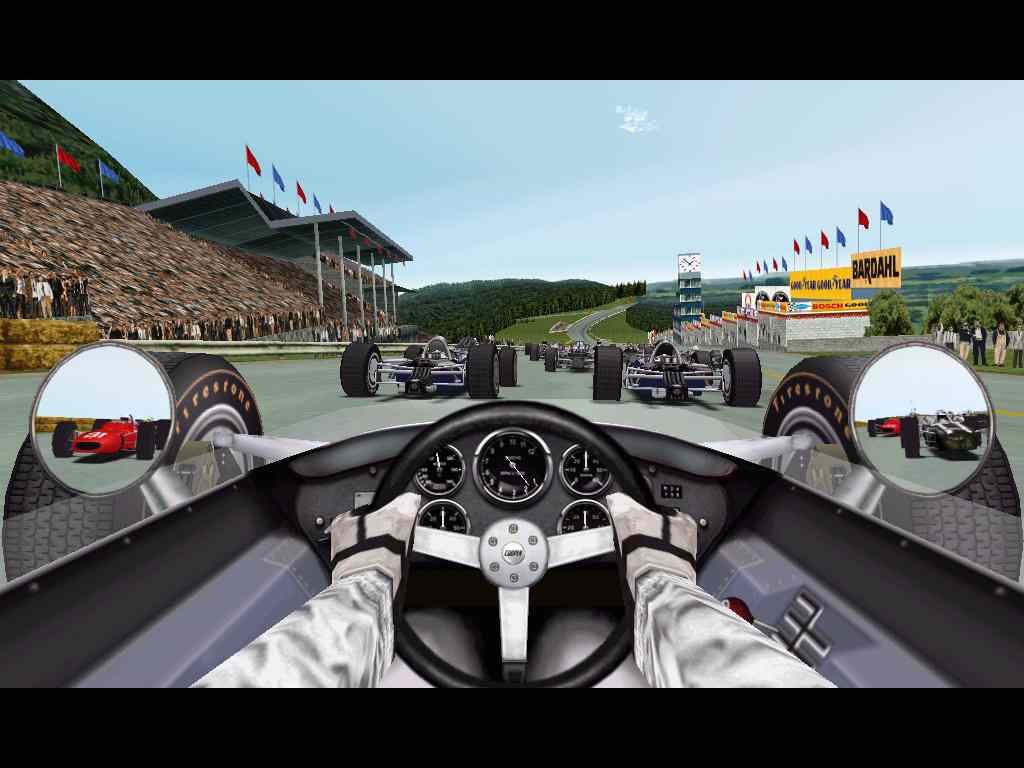
den ordner ... \ gpl \ cars \ cars67 \ coventry mit markieren / kopieren / einfuegen sichern
im ordner ... \ gpl \ cars \ cars67 \ coventry alle dateien ausser coventry.dat loeschen
download (in cars) Cooper T81 & T81B v2.1 in einen neuen ordner entpacken
den ordner \ GPLEA Cooper T81 v2.1 \ T81 standard oeffnen
den ordner-inhalt markieren / kopieren und in den ordner ... \ gpl \ cars \ cars67 \ coventry einfuegen
den ordner \ GPLEA Cooper T81 v2.1 \ T81 Hi-Res Skins oeffnen
den ordner-inhalt markieren / kopieren und in den ordner ... \ gpl \ cars \ cars67 \ coventry einfuegen
mit dateien ueberschreiben
den ordner \ GPLEA Cooper T81 v2.1 \ Cockpits Hi-Res oeffnen
den ordner-inhalt markieren / kopieren und in den ordner ... \ gpl \ cars \ cars67 \ coventry einfuegen
mit dateien ueberschreiben
 ferrari
ferrari
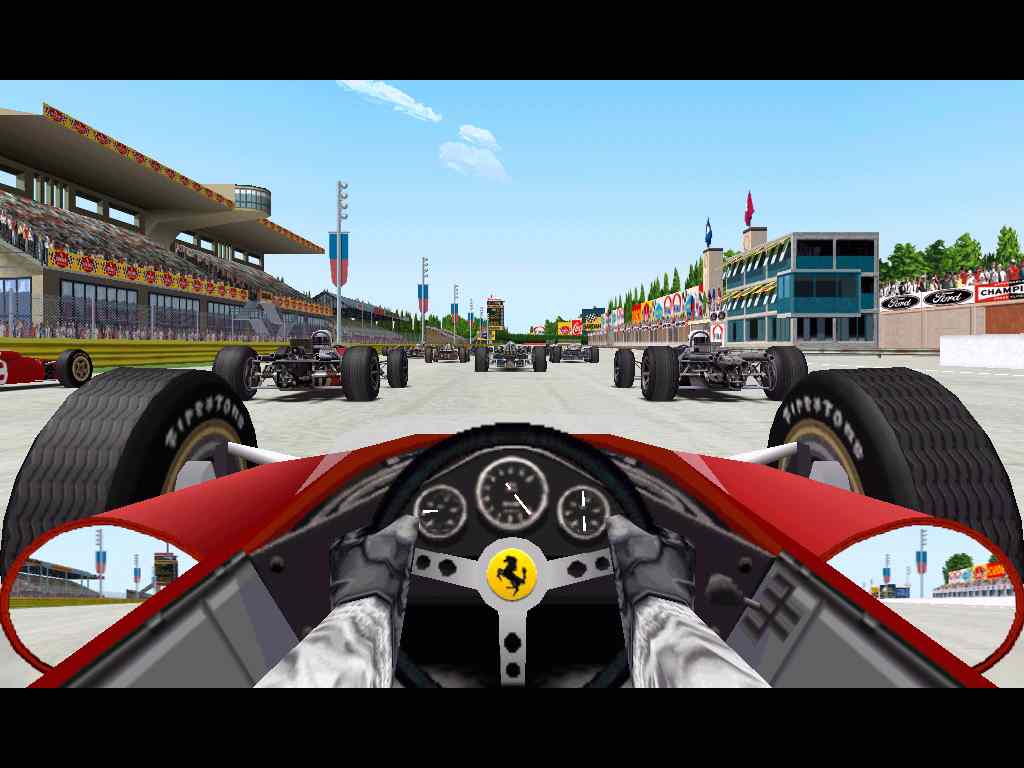

den ordner ... \ gpl \ cars \ cars67 \ ferrari mit markieren / kopieren / einfuegen sichern
im ordner ... \ gpl \ cars \ cars67 \ ferrari alle dateien ausser ferrari.dat loeschen
download (in cars) Ferrari 312 with Parkes car v3.1 in einen neuen ordner entpacken
den ordner \ GPLEA Ferrari Par v3.1 \ 312 Standard oeffnen
den ordner-inhalt markieren / kopieren und in den ordner ... \ gpl \ cars \ cars67 \ ferrari einfuegen
den ordner \ GPLEA Ferrari Par v3.1 \ Player driving Parkes car oeffnen
den ordner-inhalt markieren / kopieren und in den ordner ... \ gpl \ cars \ cars67 \ ferrari einfuegen
- zusaetzlich moeglich - gelber ferrari als fahrerfahrzeug ( nur offline sichtbar )
den ordner \ GPLEA Ferrari Par v3.1 \ Custom Skin oeffnen
alle dateien markieren / kopieren und in den ordner ... \ gpl \ cars \ cars67 \ ferrari einfuegen
mit dateien ueberschreiben
 murasama (honda)
murasama (honda)


den ordner ... \ gpl \ cars \ cars67 \ murasama mit markieren / kopieren / einfuegen sichern
im ordner ... \ gpl \ cars \ cars67 \ murasama alle dateien ausser murasama.dat loeschen
download (in cars) Honda RA300 v2.0 in einen neuen ordner entpacken
den ordner \ GPLEA Honda RA300 v2.0 \ RA300 standard oeffnen
den ordner-inhalt markieren / kopieren und in den ordner ... \ gpl \ cars \ cars67 \ murasama einfuegen
 brm
brm
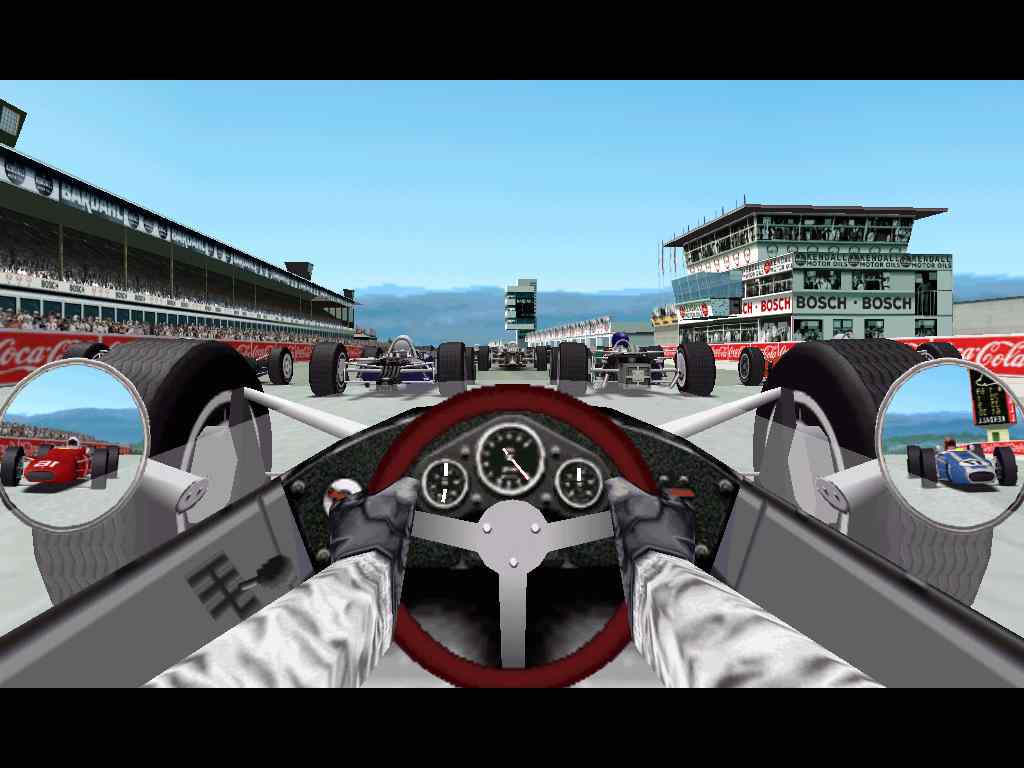
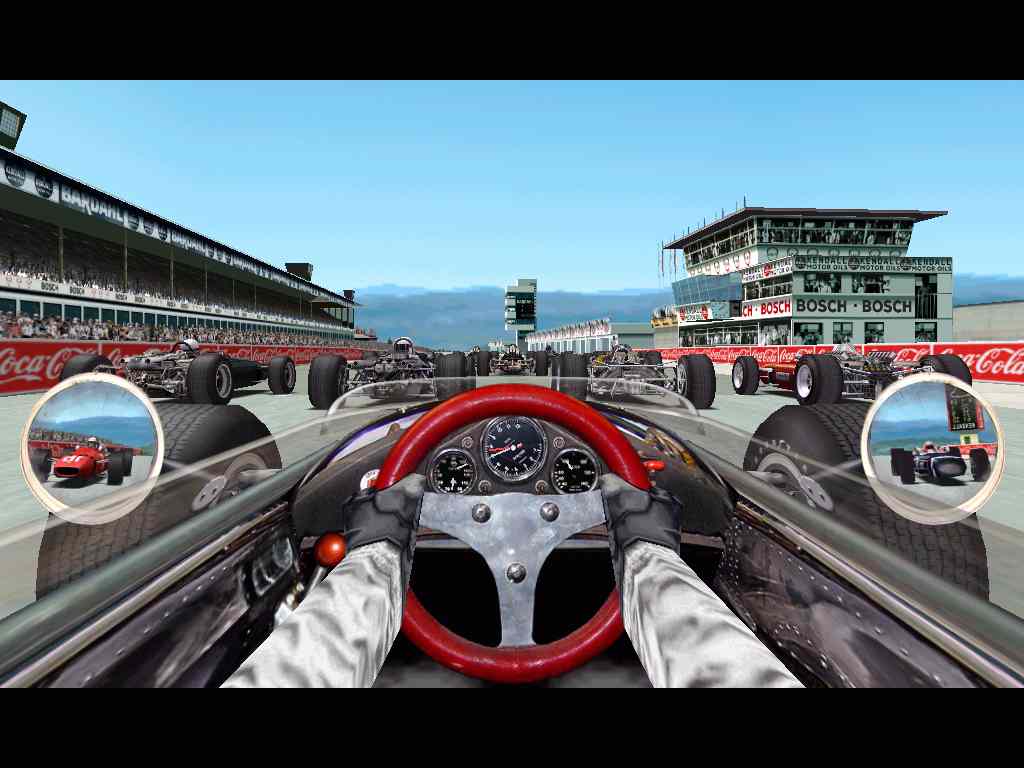
den ordner ... \ gpl \ cars \ cars67 \ brm mit markieren / kopieren / einfuegen sichern
im ordner ... \ gpl \ cars \ cars67 \ brm alle dateien ausser brm.dat loeschen
download (in cars) BRM P83 v3.0 in einen neuen ordner entpacken
den ordner \ GPLEA BRM P83 v3.0 \ P83 Standard oeffnen
den ordner-inhalt markieren / kopieren und in den ordner ... \ gpl \ cars \ cars67 \ brm einfuegen
 brabham
brabham
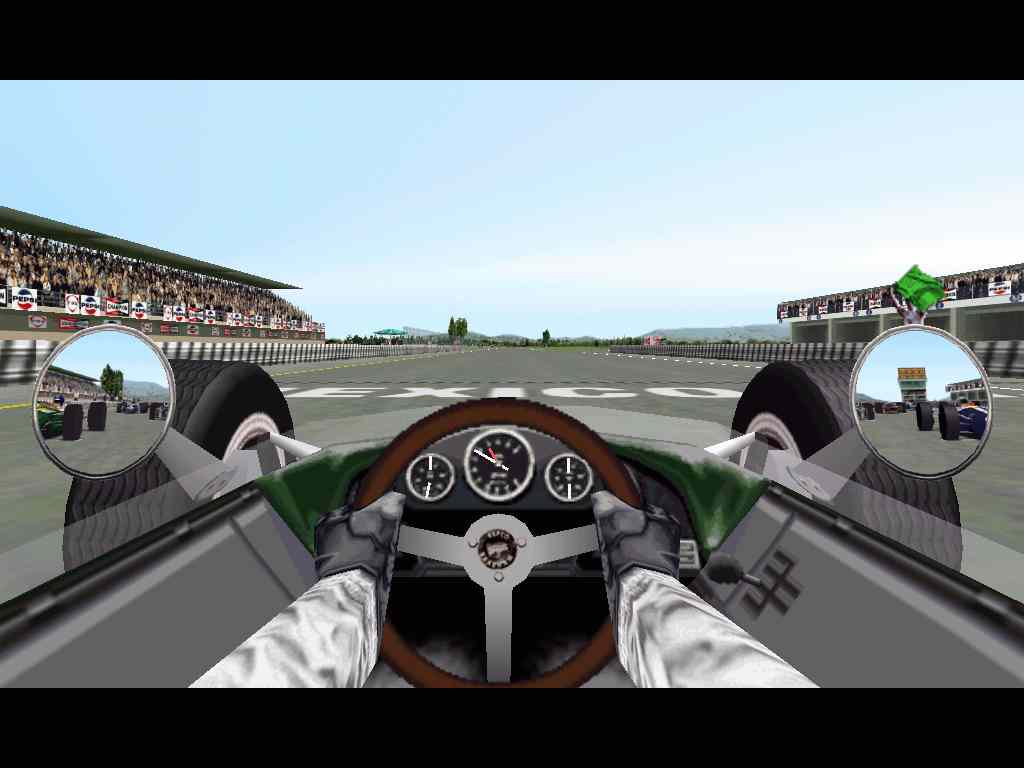

den ordner ... \ gpl \ cars \ cars67 \ brabham mit markieren / kopieren / einfuegen sichern
im ordner ... \ gpl \ cars \ cars67 \ brabham alle dateien ausser brabham.dat loeschen
download (in cars) Brabham BT24 & private Brabhams v2.1 in einen neuen ordner entpacken
den ordner \ GPLEA Brabham V2.1 \ BT24 Standard oeffnen
den ordner-inhalt markieren / kopieren und in den ordner ... \ gpl \ cars \ cars67 \ brabham einfuegen
download (in cars) Brabham BT24 & private Brabhams v2.1 texture fix
bbdashl.zip in einen neuen ordner entpacken und den ordner-inhalt kopieren
dann in den ordner ... \ gpl \ cars \ cars67 \ brabham einfuegen mit ueberschreiben
 lotus
lotus
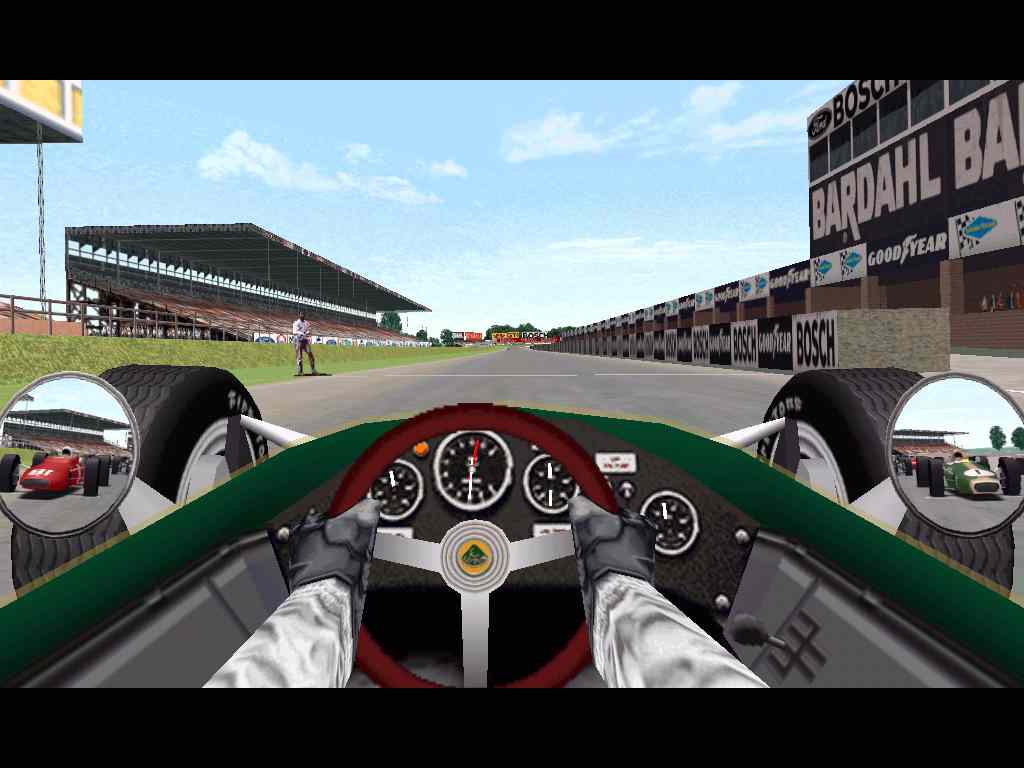
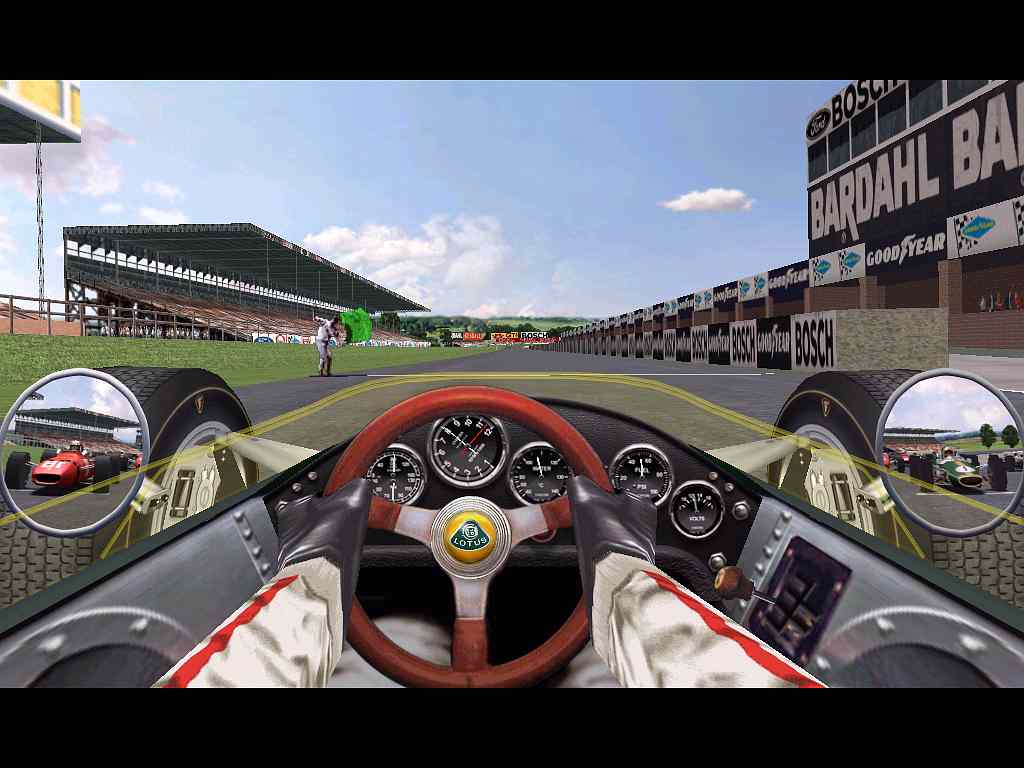
den ordner ... \ gpl \ cars \ cars67 \ lotus mit markieren / kopieren / einfuegen sichern
im ordner ... \ gpl \ cars \ cars67 \ lotus alle dateien ausser lotus.dat loeschen
download (in cars) GPLEA Lotus49-Ford v3.1 in einen neuen ordner entpacken
den ordner \ GPLEA Lotus49 v3.1 \ Lotus 49 standard oeffnen
den ordner-inhalt markieren / kopieren und in den ordner ... \ gpl \ cars \ cars67 \ lotus einfuegen
den ordner \ GPLEA Lotus49 v3.1 \ hires cockpit textures oeffnen
den ordner-inhalt markieren / kopieren und in den ordner ... \ gpl \ cars \ cars67 \ lotus einfuegen
mit dateien ueberschreiben
den ordner \ GPLEA Lotus49 v3.1 \ hires engine textures oeffnen
den ordner-inhalt markieren / kopieren und in den ordner ... \ gpl \ cars \ cars67 \ lotus einfuegen
mit dateien ueberschreiben
 eagle
eagle
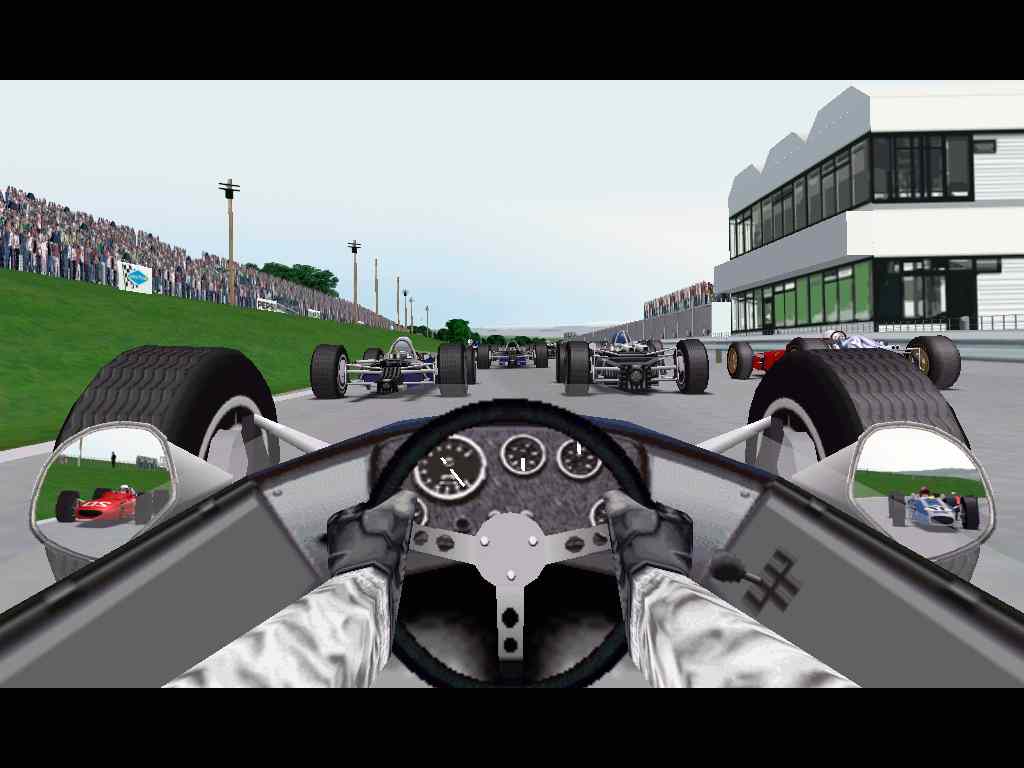

den ordner ... \ gpl \ cars \ cars67 \ eagle mit markieren / kopieren / einfuegen sichern
im ordner ... \ gpl \ cars \ cars67 \ eagle alle dateien ausser eagle.dat loeschen
download (in cars) Eagle AAR104-Weslake v4.0 in einen neuen ordner entpacken
den ordner \ GPLEA Eagle v4.0 \ GPLEA Eagle v4.0 Standard oeffnen
den ordner-inhalt markieren / kopieren und in den ordner ... \ gpl \ cars \ cars67 \ eagle einfuegen
den ordner \ GPLEA Eagle v4.0 \ Shifter gate oeffnen
den ordner-inhalt markieren / kopieren und in den ordner ... \ gpl \ cars \ cars67 \ eagle einfuegen
mit dateien ueberschreiben
download (in cars) Eagle AAR104-Weslake v4.0 hires cockpits in einen neuen ordner entpacken
den ordner \ HiRes Cockpit \ Eagle oeffnen
den ordner-inhalt markieren / kopieren und in den ordner ... \ gpl \ cars \ cars67 \ eagle einfuegen
mit dateien ueberschreiben

installations-hilfe - transparente fahrerarme und/oder haende
download kit mains+bras transparents.zip in einen neuen ordner entpacken
jeweils fuer jedes fahrzeug die 2 dateien *arms.mip und/oder *hand.mip in den entsprechenden
ordner ... \ gpl \ cars \ cars67 \ "fahrzeug" \ kopieren mit ueberschreiben


installations-hilfe - Björn's - Very small addon for all cars... mirrorfiles
download Björn's_mirrors.zip in einen neuen ordner entpacken
jeweils fuer jedes fahrzeug die dateien *.mip in den entsprechenden
ordner ... \ gpl \ cars \ cars67 \ "fahrzeug" \ kopieren mit ueberschreiben

bildschirmfoto (screenshot) machen
zum fotografieren die drucktaste (print screen) druecken
bildschirmabbildung ist damit in der zwischenablage (nur 1 moeglich) gespeichert
bildbearbeitungsprogramm (z.b.: paint) starten
in / bearbeiten / einfuegen und dann in / datei / speichern unter... - klicken

installations-hilfe - gplshots - screenshot-programm
(das gpl-eigene screenshotprogramm funktioniert mit direct3d grafik nicht ( GPLss**.pbf dateien mit 0 byte ))
um mehrere bilder fotografieren zu koennen download unter Utils - GPL screenshoter
gplshots2_en.zip in einen neuen ordner entpacken - installation in beliebigen ordner mit setup.exe starten
! falls im ordner ... \ WINDOWS \ system32 \ msvbvm50.dll nicht vorhanden ist - download msvbvm50.dll
zum fotografieren gplshots.EXE starten und in GPL Path bis zum ordner ... \ gpl durchklicken
in Options gewuenschtes bildformat *.bmp oder *.jpg ( und bildqualitaet ) einstellen
mit Apply und Run GPL klicken zur replay-fotosession starten
beim druck auf die drucktaste (print screen) werden die bilder im ordner ... \ Gplshots \ Shots \ gespeichert


crash-kurs - selbst gpl-grafiken veraendern
kurz-anleitung zum bearbeiten von gpl bilddateien - bilddateien entpacken - *.mip in *.bmp umwandeln
bearbeitete bilddateien *.bmp zurueck in *.mip umwandeln und in gpl integrieren


Banner Download zum verlinken dieser webseite

HTML code zum verwenden:
<a href="http://www.virtualside.com/gpl/" target="_blank"><img src="bannerbutton.jpg" alt="Hier gehts zur GPL Starthilfe" border="0" /></a>
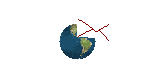
mail an rolf@virtualside.com
senden
 Gästebuch - Forum - Kontaktformular
Gästebuch - Forum - Kontaktformular 

© Copyfree by rolf 2002

ps.: geschenk fuer den besuch dieser webseite ( mit liesmich.txt fuer installation )
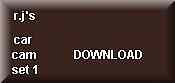





 8.9.2008
8.9.2008
 8.9.2008
8.9.2008

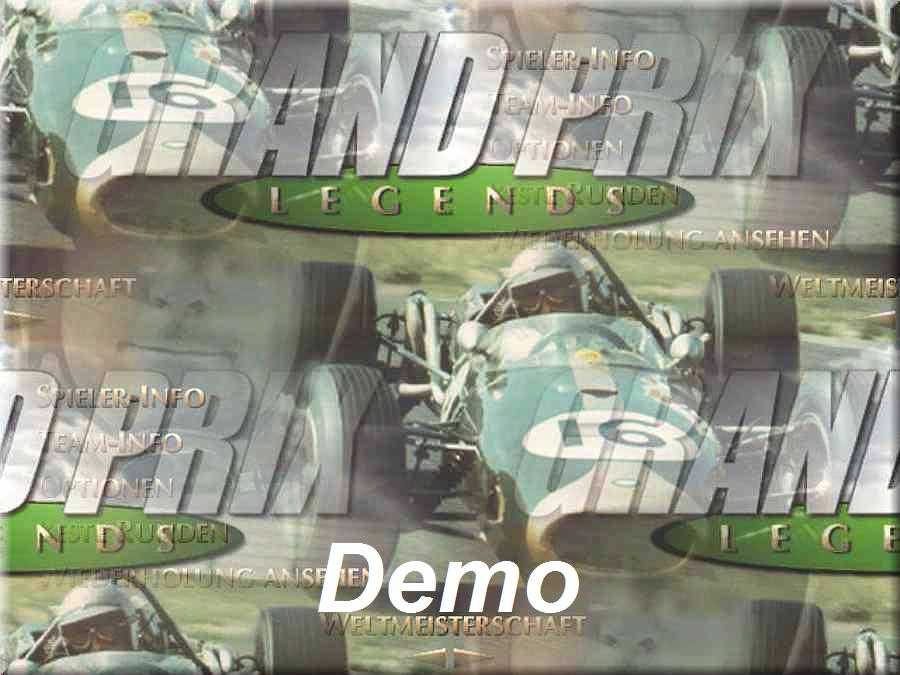

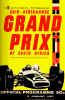

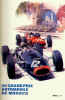

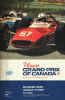


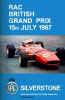
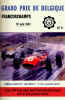
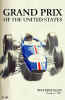
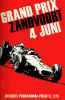

 Grand Prix Legends - Installations Programm (Vollversion CD erforderlich)
Grand Prix Legends - Installations Programm (Vollversion CD erforderlich) 












 hiermit sind alle notwendigen aenderungen an GPL abgeschlossen
hiermit sind alle notwendigen aenderungen an GPL abgeschlossen 





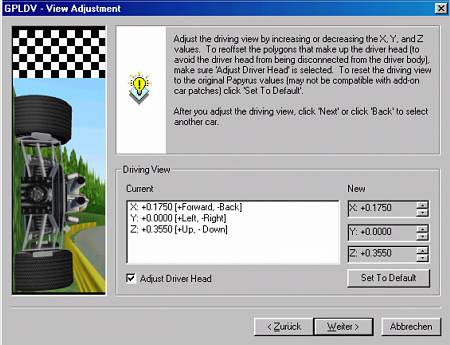
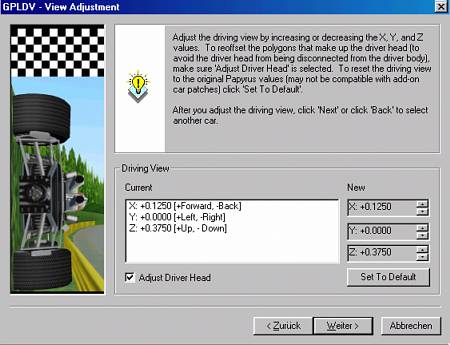



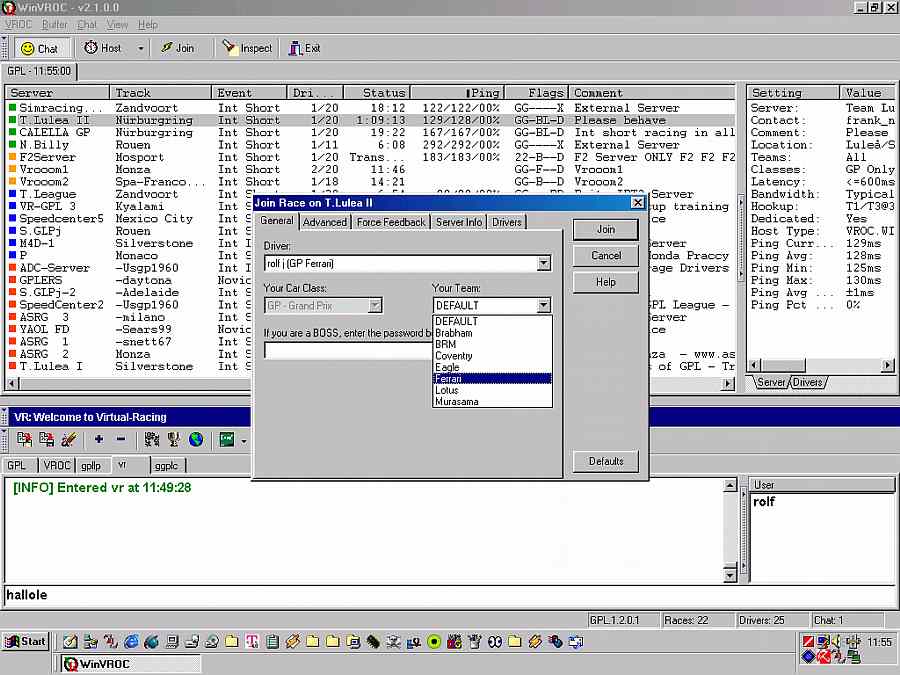
 hiermit ist die installation von WinVROC abgeschlossen
hiermit ist die installation von WinVROC abgeschlossen





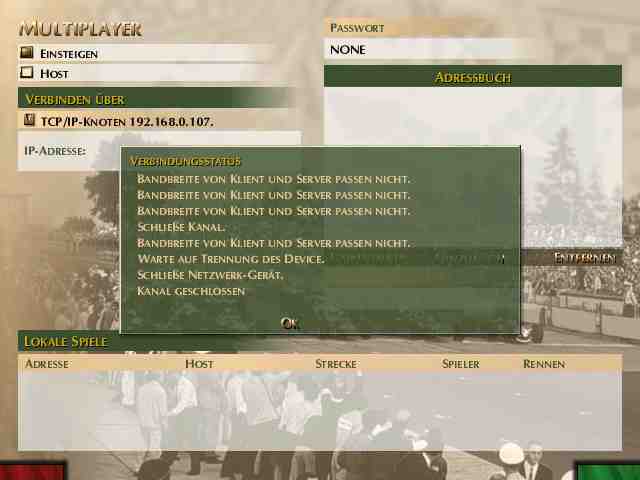
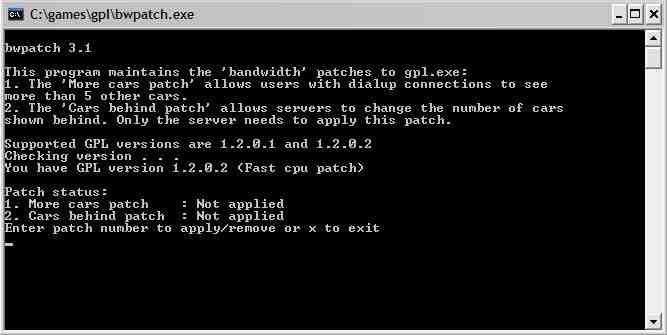
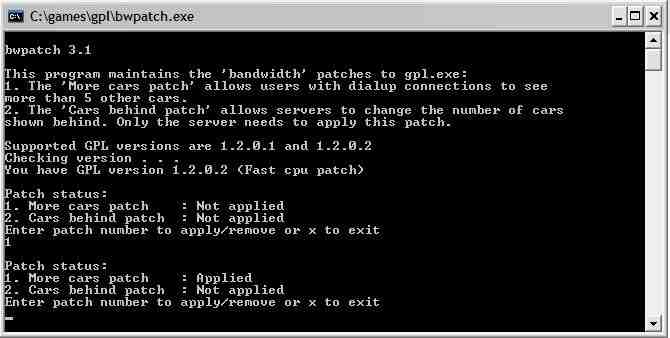
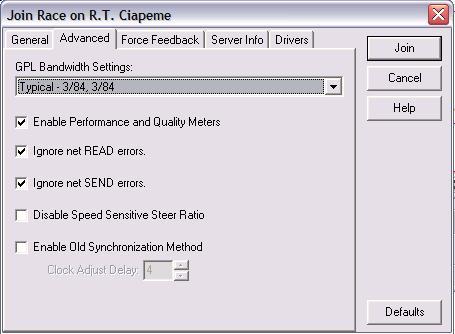
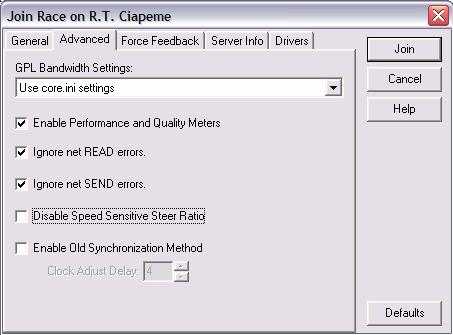

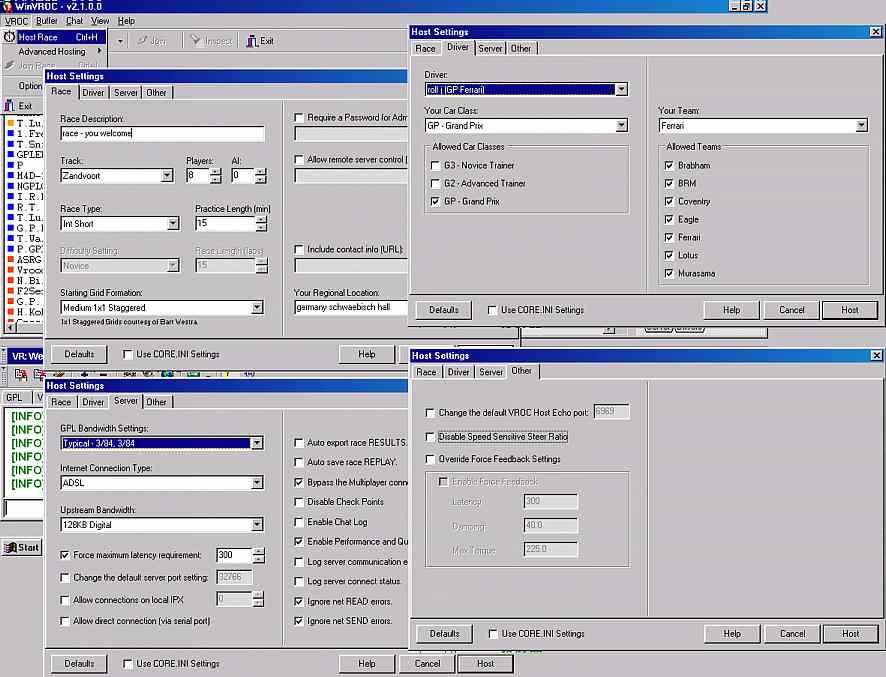


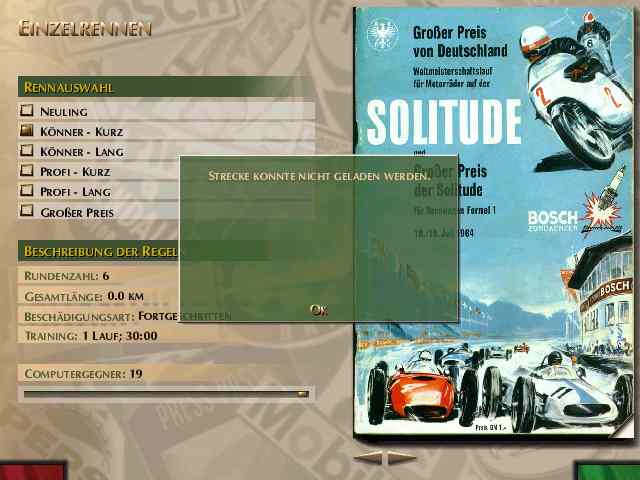















 coventry (cooper)
coventry (cooper)
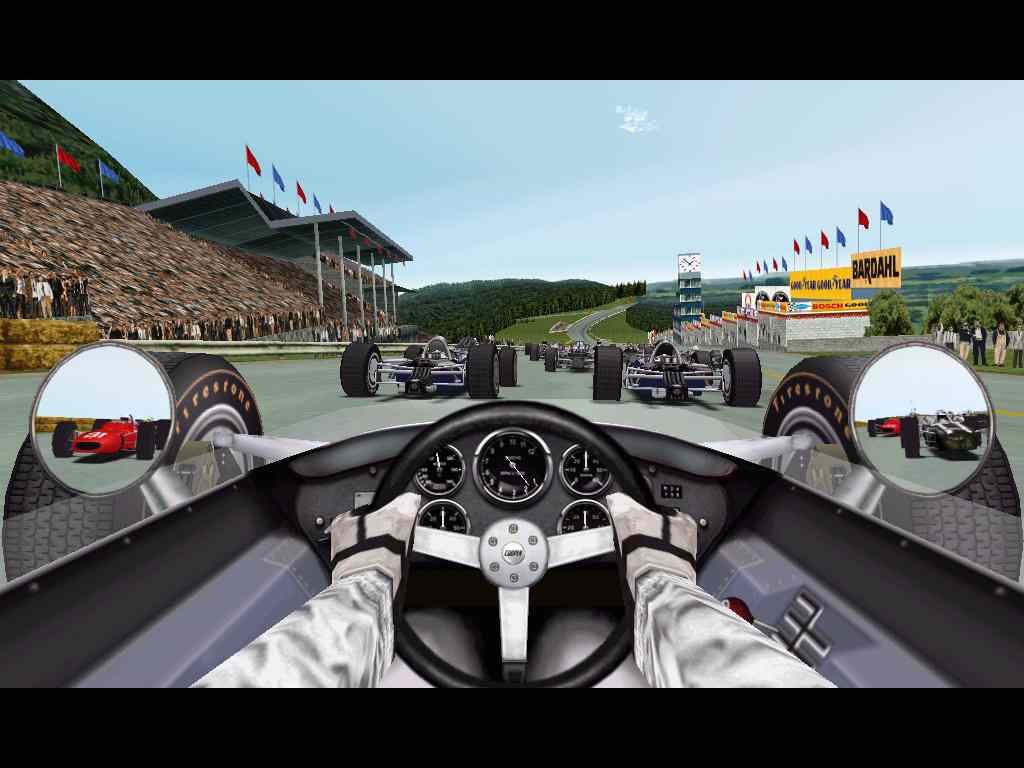
 ferrari
ferrari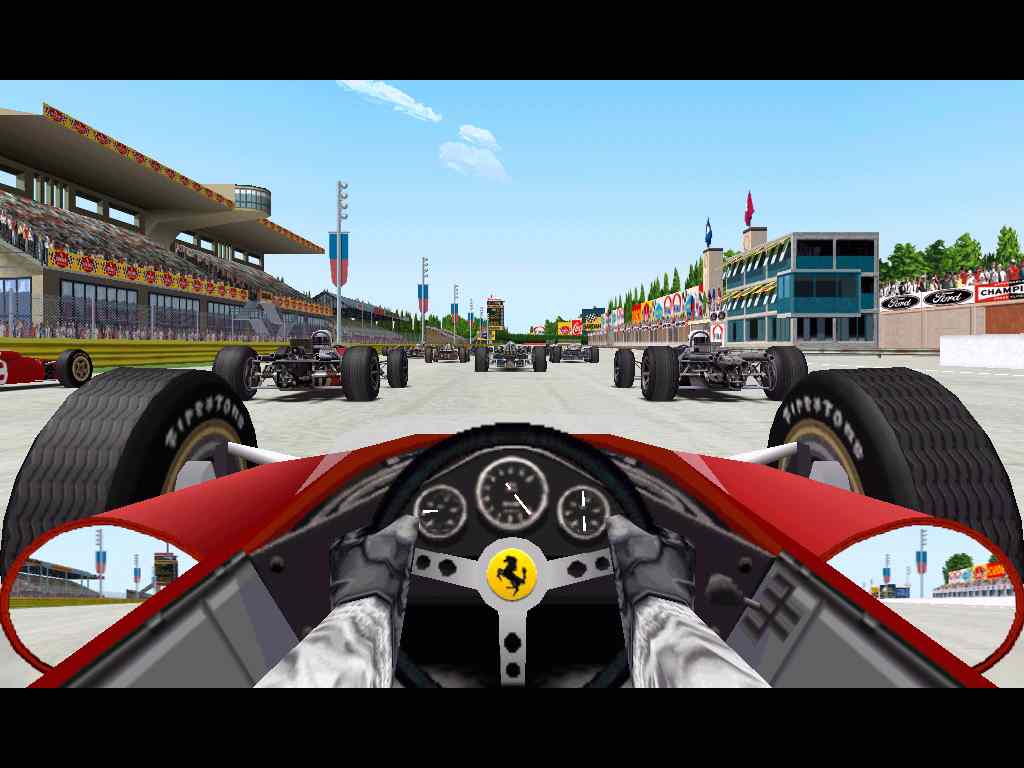

 murasama (honda)
murasama (honda)

 brm
brm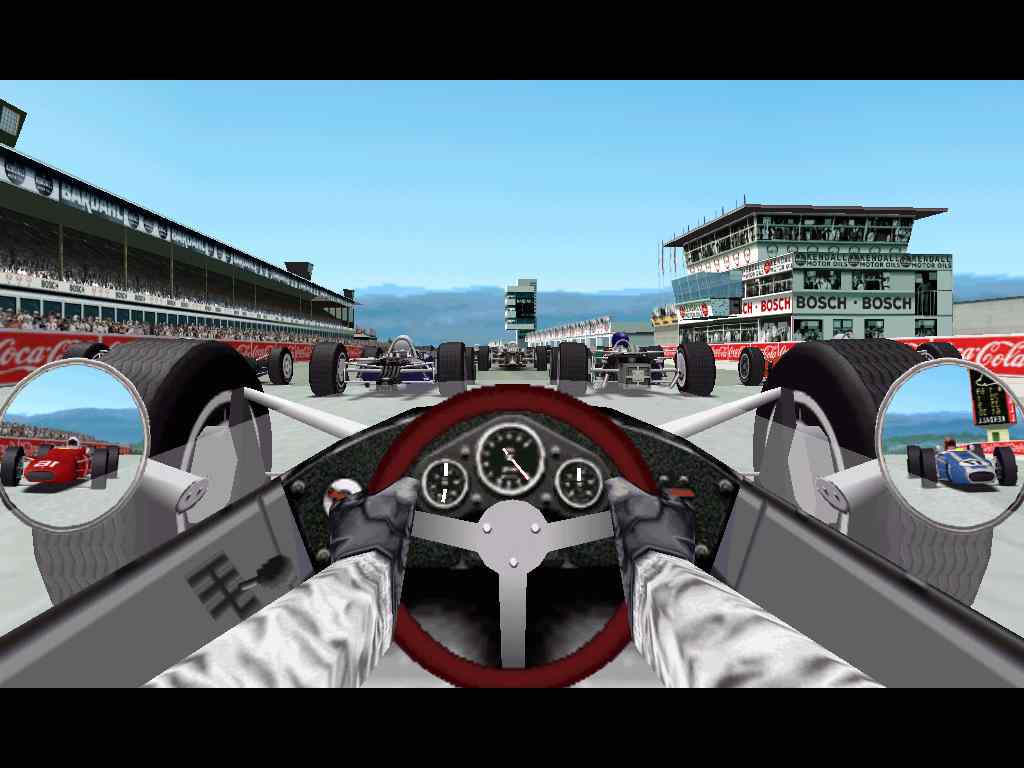
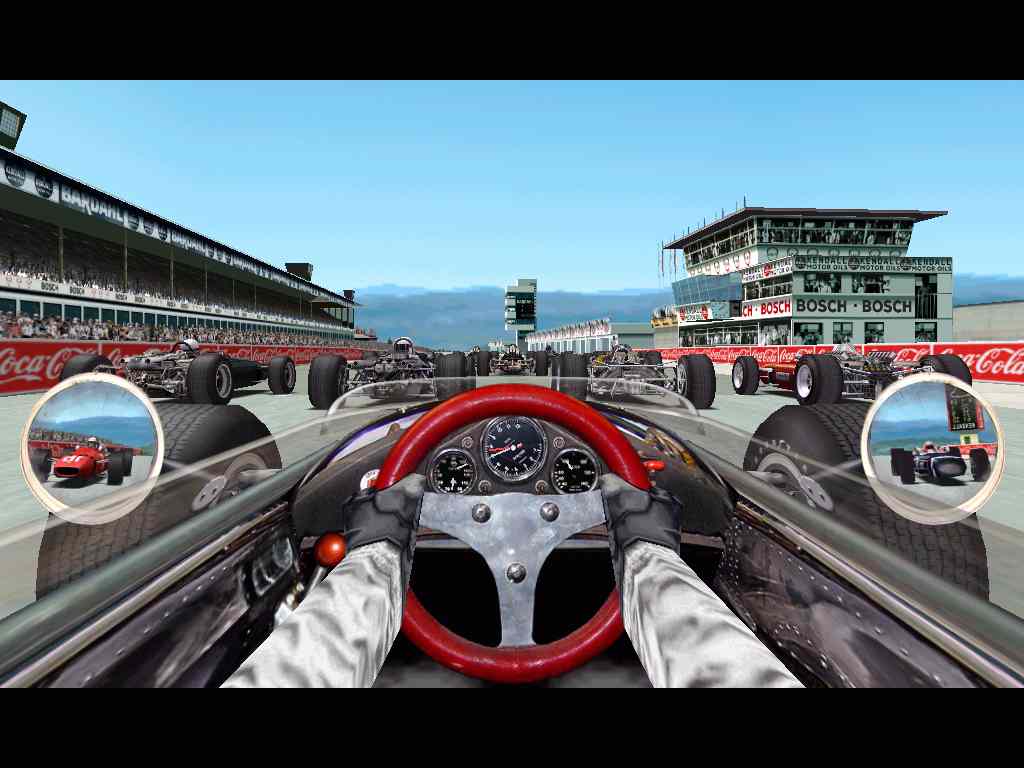
 brabham
brabham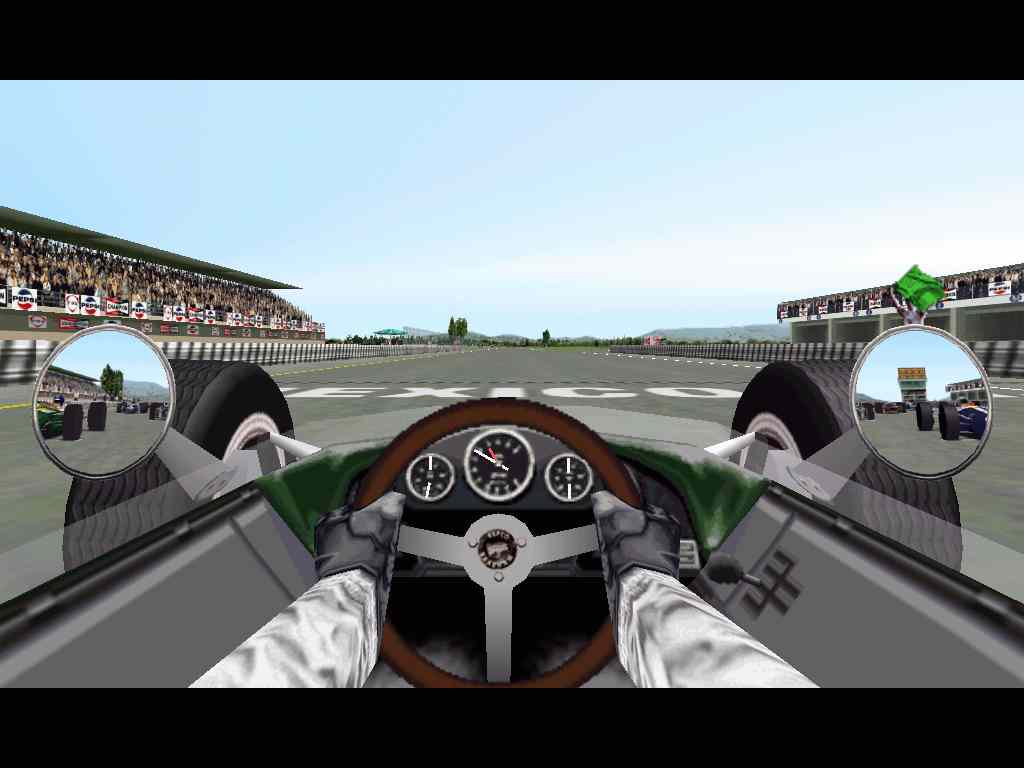

 lotus
lotus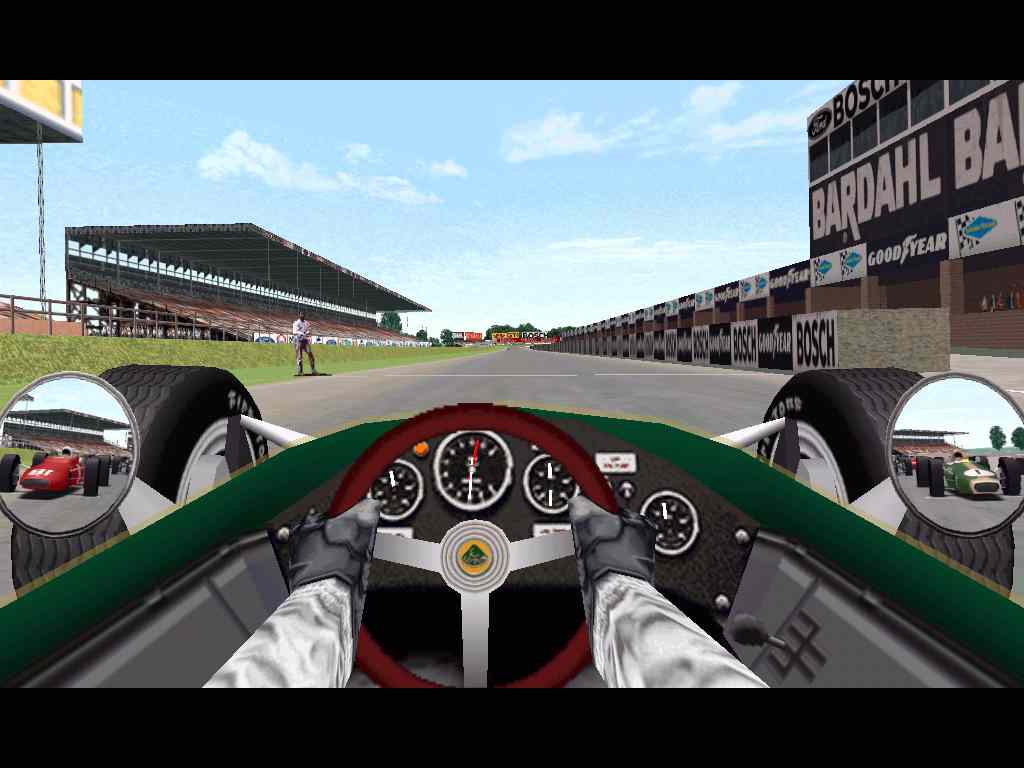
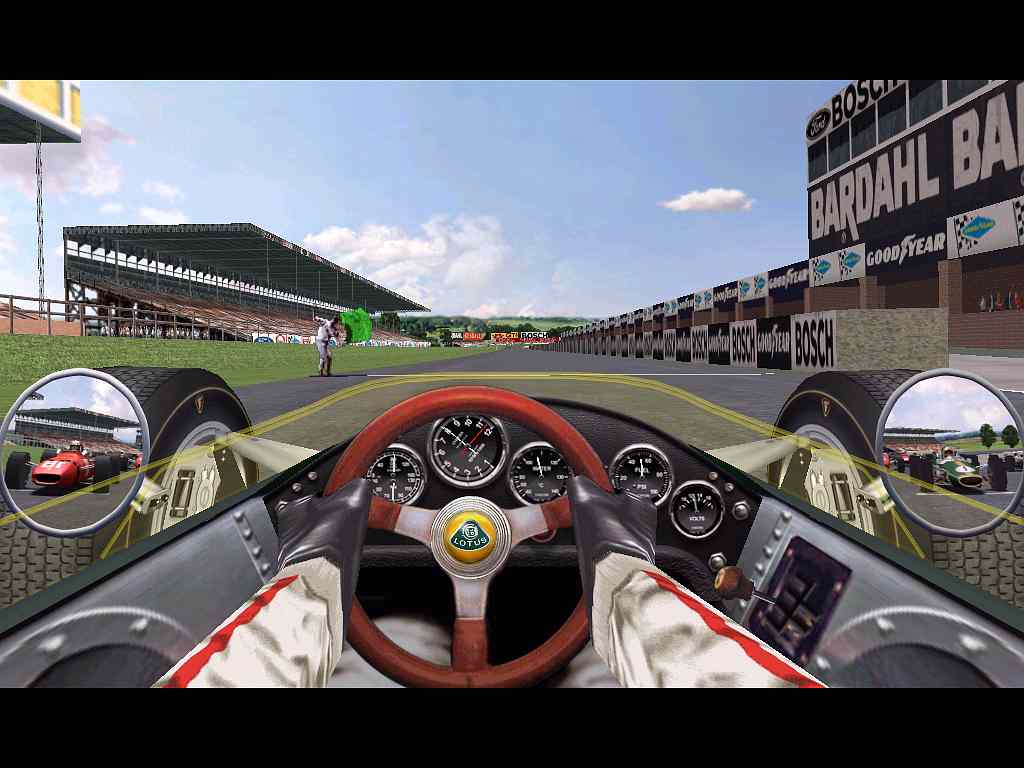
 eagle
eagle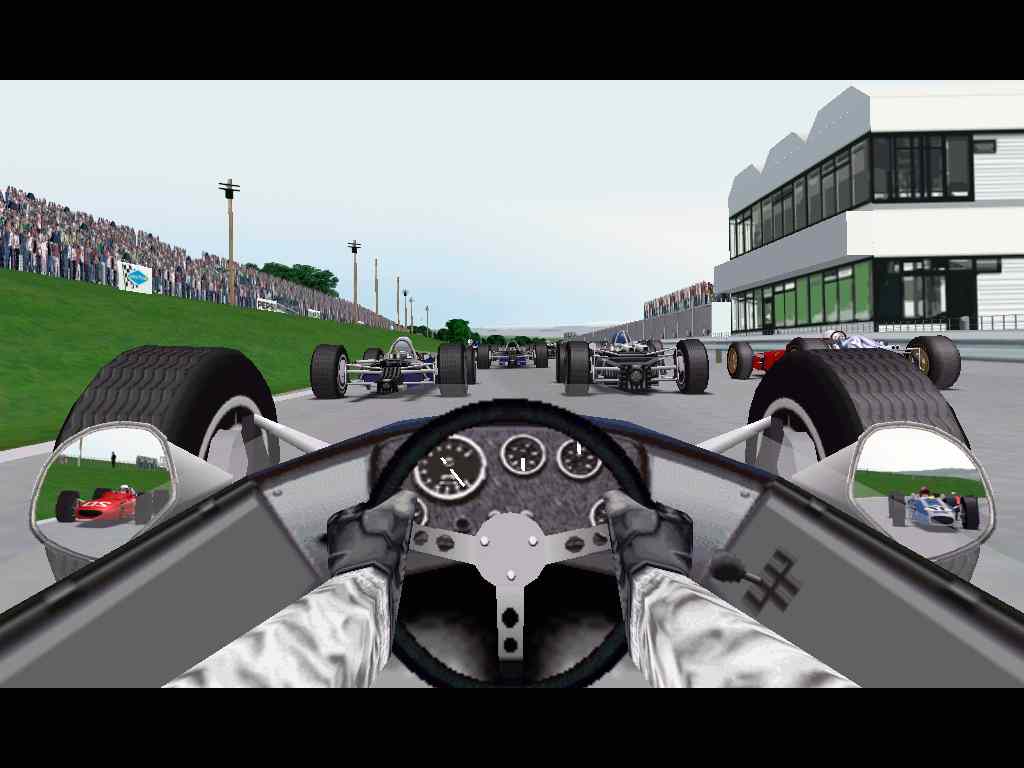











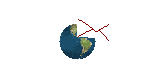
 Gästebuch - Forum - Kontaktformular
Gästebuch - Forum - Kontaktformular